Замена Нули с черточками Форматирование чисел
В этой статье мы узнаем, как заменить ноль дефисом в Number. Мы используем пользовательское форматирование в Microsoft Excel .
Пользовательский формат: — * Мы можем использовать настраиваемый числовой формат для отображения числа и даты в соответствии с нашим требованием. Это инструмент из старой версии Excel, когда в Excel не было опции условного форматирования. Все условные параметры выполняются с использованием пользовательского числового формата .
Замените ноль на тире с помощью специального формата
Давайте рассмотрим пример и поймем, как мы можем заменить ноль на тире с помощью специального формата.
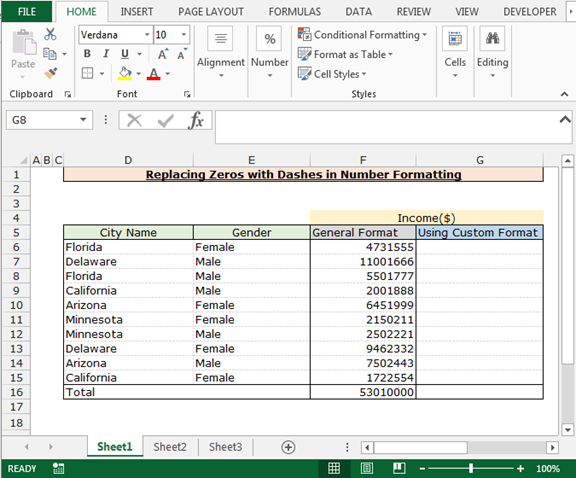
-
Выберите диапазон F6: F16 и скопируйте, нажав клавишу Ctrl + C, и вставьте в диапазон G6: G16, нажав клавишу Ctrl + V на клавиатуре
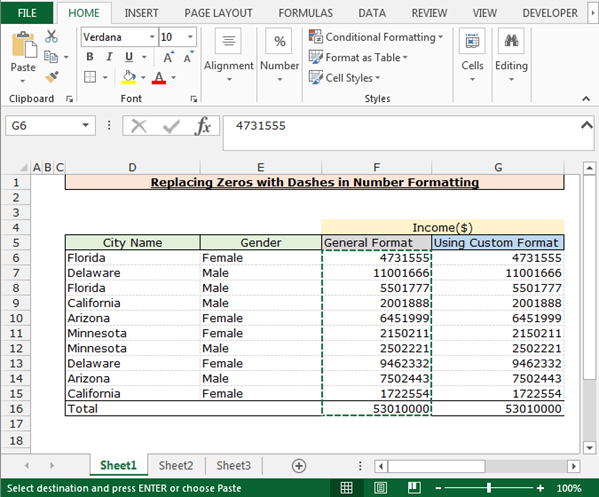
-
Выберите диапазон G6: G16 и нажмите клавишу Ctrl + 1 на клавиатуре.
-
Откроется диалоговое окно «Форматирование ячеек».
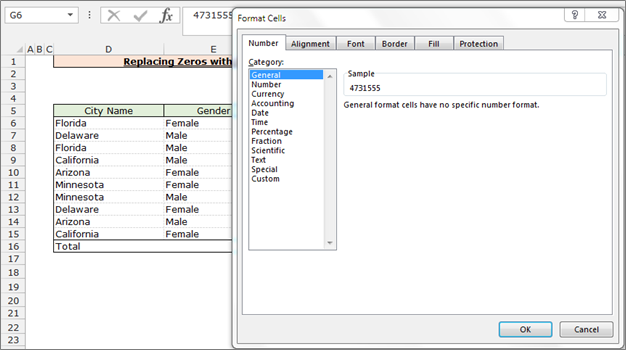
-
На вкладке Number нажмите Custom.
-
После нажатия на Custom появятся связанные параметры.
В поле типа введите формат замены нуля на тире _ (, 0 ); _ ((, 0); _ («-» ?? _); _ (@)
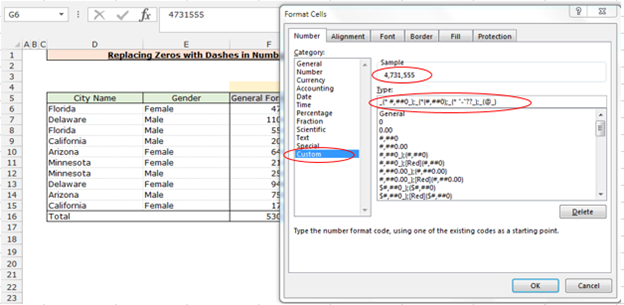
-
Функция заменит нули в тире с помощью пользовательского формата.
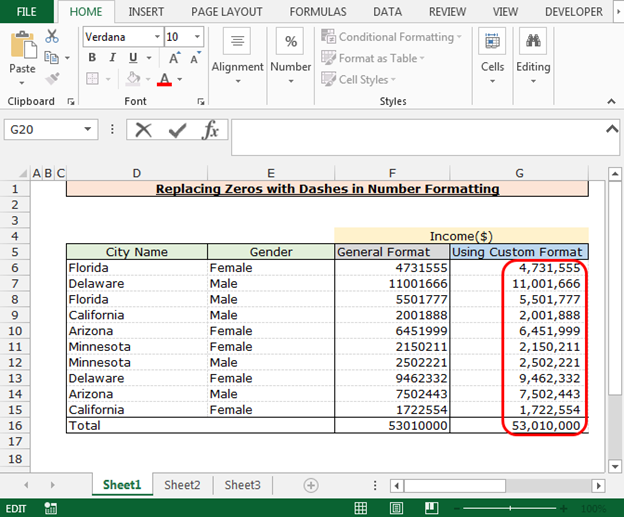
Это способ раздвоения и облегчения чтения большого числа в Microsoft Excel с помощью специального формата.
_Если вам понравились наши блоги, поделитесь ими с друзьями на Facebook. А также вы можете подписаться на нас в Twitter и Facebook. _
Мы будем рады услышать от вас, дайте нам знать, как мы может улучшить, дополнить или усовершенствовать нашу работу и сделать ее лучше для вас. Напишите нам по адресу [email protected]